如何在麒麟操作系统上进行网络共享和文件传输?
如何在麒麟操作系统上进行网络共享和文件传输?
麒麟操作系统是一个基于Linux内核开发的操作系统,其稳定性和安全性备受推崇。在麒麟操作系统上进行网络共享和文件传输非常方便,本文将为您介绍一些简单的方法和代码示例。
一、使用Samba进行网络共享
Samba是一种用于在Linux和Windows系统之间共享文件和打印机的软件套件。以下是在麒麟操作系统上设置Samba共享的步骤:
- 首先,您需要安装Samba软件包。打开终端并输入以下命令来安装:
sudo apt-get install samba
- 安装完成后,您需要编辑Samba的配置文件。输入以下命令来打开配置文件:
sudo vi /etc/samba/smb.conf
- 在配置文件中,您需要定义共享的文件夹。找到并编辑以下内容(示例中的文件夹路径为/home/share):
[shared] comment = Shared Folder path = /home/share browseable = yes writeable = yes public = yes
- 保存文件并关闭编辑器。
- 接下来,您需要创建共享的文件夹并设置权限。输入以下命令来创建文件夹:
sudo mkdir /home/share sudo chmod -R 0777 /home/share
- 最后,您需要为Samba创建一个用户和密码。输入以下命令来创建用户(示例中的用户名为sambauser):
sudo smbpasswd -a sambauser
- 输入并确认密码后,重启Samba服务以使更改生效:
sudo service smbd restart
现在,您可以在Windows系统中访问共享文件夹了。打开Windows资源管理器,并键入麒麟操作系统的IP地址(例如:192.168.0.100)。您将看到共享文件夹并可以进行文件传输。
二、使用SCP进行文件传输
SCP是一个用于在本地主机和远程主机之间传输文件的命令行工具。以下是在麒麟操作系统上使用SCP的步骤:
- 打开终端,并输入以下命令来从远程主机复制文件到本地主机:
scp username@remote:/path/to/file local_destination
其中,username是远程主机的用户名,remote是远程主机的IP地址或主机名,/path/to/file是要复制的文件路径,local_destination是本地主机上的目标路径。
- 输入远程主机的密码,文件将被复制到本地主机上。
您还可以在本地主机上使用SCP将文件复制到远程主机。输入以下命令:
scp local_file username@remote:/path/to/destination
其中,local_file是本地主机上要复制的文件路径,username是远程主机的用户名,remote是远程主机的IP地址或主机名,/path/to/destination是远程主机上的目标路径。
三、使用FTP进行文件传输
FTP是一种用于在客户端和服务器之间传输文件的常见协议。以下是在麒麟操作系统上使用FTP的步骤:
- 打开终端,并输入以下命令来安装FTP软件包:
sudo apt-get install ftp
- 安装完成后,输入以下命令连接到FTP服务器:
ftp ftp_server_address
其中,ftp_server_address是FTP服务器的IP地址或主机名。
- 输入用户名和密码以登录到FTP服务器。
- 现在,您可以使用FTP命令来上传和下载文件。以下是一些常用的FTP命令:
- get:从服务器下载文件到本地主机。
- put:将本地主机上的文件上传到服务器。
- ls:列出服务器上的文件和目录。
- cd:更改服务器上的当前目录。
通过上述简单的步骤和代码示例,您可以在麒麟操作系统上轻松进行网络共享和文件传输。无论是使用Samba共享文件夹,还是使用SCP或FTP进行文件传输,您可以更方便地在麒麟操作系统上共享和传输文件。祝您顺利完成!
以上是如何在麒麟操作系统上进行网络共享和文件传输?的详细内容。更多信息请关注PHP中文网其他相关文章!

热AI工具

Undresser.AI Undress
人工智能驱动的应用程序,用于创建逼真的裸体照片

AI Clothes Remover
用于从照片中去除衣服的在线人工智能工具。

Undress AI Tool
免费脱衣服图片

Clothoff.io
AI脱衣机

AI Hentai Generator
免费生成ai无尽的。

热门文章

热工具

记事本++7.3.1
好用且免费的代码编辑器

SublimeText3汉化版
中文版,非常好用

禅工作室 13.0.1
功能强大的PHP集成开发环境

Dreamweaver CS6
视觉化网页开发工具

SublimeText3 Mac版
神级代码编辑软件(SublimeText3)

热门话题
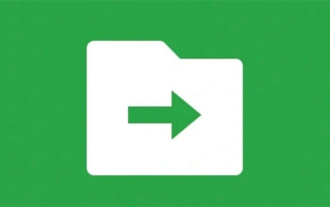 微信文件传输助手是做什么的 文件传输助手功能介绍及使用方法一览
Mar 13, 2024 am 09:30 AM
微信文件传输助手是做什么的 文件传输助手功能介绍及使用方法一览
Mar 13, 2024 am 09:30 AM
想必很多人都发现了微信里有个“文件传输助手”的‘好友’,可是还有部分用户不太了解文件传输助手是干嘛用的,其实它是给予用户用于记录文件,或跨平台传输文件。现在我们就来一起了解一下微信文件传输助手的功能与使用方法吧!微信文件传输助手功能介绍 1、便捷的文件传输:微信文件传输助手允许用户在微信平台上轻松传输各种文件,包括文档、图片、音频、视频等。用户只需在聊天窗口中选择要传输的文件,即可实现快速、稳定的文件传输。这一功能对于日常办公、学习、生活等场景都非常实
 利用PHP文件下载函数实现文件下载和传输功能的技巧
Nov 20, 2023 am 10:13 AM
利用PHP文件下载函数实现文件下载和传输功能的技巧
Nov 20, 2023 am 10:13 AM
利用PHP文件下载函数实现文件下载和传输功能的技巧在Web开发过程中,经常会遇到需要实现文件下载和传输的需求。PHP作为一种功能强大的脚本语言,提供了丰富的函数和类库,能够简便地实现文件下载和传输的功能。本文将介绍如何利用PHP文件下载函数来实现文件下载和传输的技巧。一、文件下载的原理在Web开发中,文件下载的基本原理是将服务器端的文件通过HTTP协议发送到
 如何在麒麟操作系统上进行系统快速恢复和重装?
Aug 04, 2023 pm 04:05 PM
如何在麒麟操作系统上进行系统快速恢复和重装?
Aug 04, 2023 pm 04:05 PM
如何在麒麟操作系统上进行系统快速恢复和重装?麒麟操作系统是中国自主研发的一款基于Linux的开源操作系统,其稳定性和安全性备受赞誉。然而,由于各种原因,我们在使用麒麟操作系统时难免会遇到系统崩溃、软件问题等情况。为了解决这些问题,我们需要学会系统快速恢复和重装。本文将介绍如何在麒麟操作系统上进行系统快速恢复和重装。系统快速恢复:在麒麟操作系统上,我们可以使用
 无法使用微信文件传输助手网页版进行文件传输
Feb 18, 2024 pm 08:12 PM
无法使用微信文件传输助手网页版进行文件传输
Feb 18, 2024 pm 08:12 PM
微信文件传输助手(Web)遭遇文件传输问题在当今数字化时代,微信成为了人们日常通信和社交的重要工具之一。微信提供了诸多功能,其中包括文件传输助手,使得用户能够方便地分享和接收各种文件。然而,最近有用户反馈称,微信文件传输助手网页版无法传输文件,这个问题引起了广泛的关注和讨论。首先,我们需要明确的是,微信文件传输助手网页版在确保文件传输安全且便捷的同时,也面临
 如何在麒麟操作系统上进行打印机和扫描仪的配置和使用?
Aug 06, 2023 am 09:25 AM
如何在麒麟操作系统上进行打印机和扫描仪的配置和使用?
Aug 06, 2023 am 09:25 AM
如何在麒麟操作系统上进行打印机和扫描仪的配置和使用?作为一种基于Linux发行版的操作系统,麒麟操作系统在中国得到了广泛使用。为了满足不同用户的需求,麒麟操作系统提供了简便易用的打印机和扫描仪配置和使用方法。本文将告诉您如何在麒麟操作系统上配置和使用打印机和扫描仪,并提供相应的代码示例。打印机配置和使用麒麟操作系统使用CUPS(通用UNIX打印系统)作为打印
 如何在麒麟操作系统上安装和管理字体?
Aug 05, 2023 pm 02:22 PM
如何在麒麟操作系统上安装和管理字体?
Aug 05, 2023 pm 02:22 PM
如何在麒麟操作系统上安装和管理字体?麒麟操作系统是一款基于Linux的开源操作系统,它以其稳定性和安全性而受到了广大用户的喜爱。对于设计师、排版工作者或者需要定制字体的用户来说,正确地安装和管理字体是非常重要的。本文将介绍如何在麒麟操作系统上安装和管理字体,并提供相应的代码示例。安装字体麒麟操作系统使用的字体目录是/usr/share/fonts,我们可以将
 麒麟操作系统如何支持多屏幕显示和分辨率设置?
Aug 27, 2023 am 09:21 AM
麒麟操作系统如何支持多屏幕显示和分辨率设置?
Aug 27, 2023 am 09:21 AM
麒麟操作系统如何支持多屏幕显示和分辨率设置?随着计算机技术的发展和智能设备的普及,多屏幕显示已成为常见的需求。作为一款基于Linux内核的操作系统,麒麟通过多屏幕显示和分辨率设置功能,为用户提供了更加灵活和便捷的操作体验。在本文中,我们将探讨麒麟操作系统中多屏幕显示和分辨率设置的实现原理,并提供相应的代码示例。一、多屏幕显示的实现原理多屏幕显示是指将计算机图
 如何在麒麟操作系统上进行系统备份和恢复?
Aug 07, 2023 pm 02:22 PM
如何在麒麟操作系统上进行系统备份和恢复?
Aug 07, 2023 pm 02:22 PM
如何在麒麟操作系统上进行系统备份和恢复?麒麟操作系统是中国自主研发的开源操作系统,广泛应用于各种场景中。在使用麒麟操作系统时,系统备份和恢复是非常重要的一项任务。备份系统可以防止因故障或误操作导致数据丢失,而系统恢复则可以在系统崩溃时快速恢复正常功能。本文将详细介绍如何在麒麟操作系统上进行系统备份和恢复,并附上相关代码示例。备份系统为了备份整个系统,我们可以






